Być może potrzebujesz szybko i łatwo zmniejszyć rozmiar pliku wideo do poczty e-mail, udostępniania w serwisie YouTube lub zwolnienia większej ilości miejsca. Rozmiar plików wideo można określić na trzy różne sposoby. Jednym z nich jest zmniejszenie rozmiaru pliku wideo poprzez zmianę rozdzielczości wideo, szybkości transmisji i liczby klatek na sekundę itp. Drugim jest zmniejszenie rozmiaru wideo poprzez zapisanie go w innym formacie, takim jak FLV itp. Ostatnim jest odcięcie niepotrzebnych klipów wideo z dużego pliku wideo . Oto inteligentny reduktor rozmiaru wideo - Wondershare Filmora może spełnić wszystkie Twoje wymagania dotyczące edycji w systemie Windows. W tym samym czasie będziemy również oferować rozwiązania na Mac i Online. Sprawdź to!
- Część 1:Inteligentna redukcja rozmiaru wideo:Wondershare Filmora
- Część 2:Jak zmniejszyć rozmiar wideo za pomocą hamulca ręcznego na Macu
- Część 3:Jak zmniejszyć rozmiar wideo za pomocą VideoSmaller na Macu
Część 1:Inteligentna redukcja rozmiaru wideo:Wondershare Filmora
Jeśli chcesz zmniejszyć rozmiar pliku wideo bez utraty jakości wideo, Filmora może pomóc zmniejszyć rozmiar wideo podczas eksportowania wideo. Możesz wybrać różne szybkości transmisji wideo, format i jakość, aby zmniejszyć rozmiar pliku wideo. Centrum nauki zaoferuje Ci więcej informacji. Poniżej wymieniono kluczowe cechy Wondershare Filmora.
- Odetnij niechciane segmenty pliku wideo.
- Umożliwia zmianę rozdzielczości wideo, szybkości transmisji i liczby klatek na sekundę.
- Konwertuj filmy na inne formaty o mniejszym rozmiarze.
- Łatwo udostępniaj w YouTube lub nagraj kolekcję DVD.
- Obsługiwane systemy operacyjne:Windows i Mac.
1. Importuj pliki wideo do albumu użytkownika
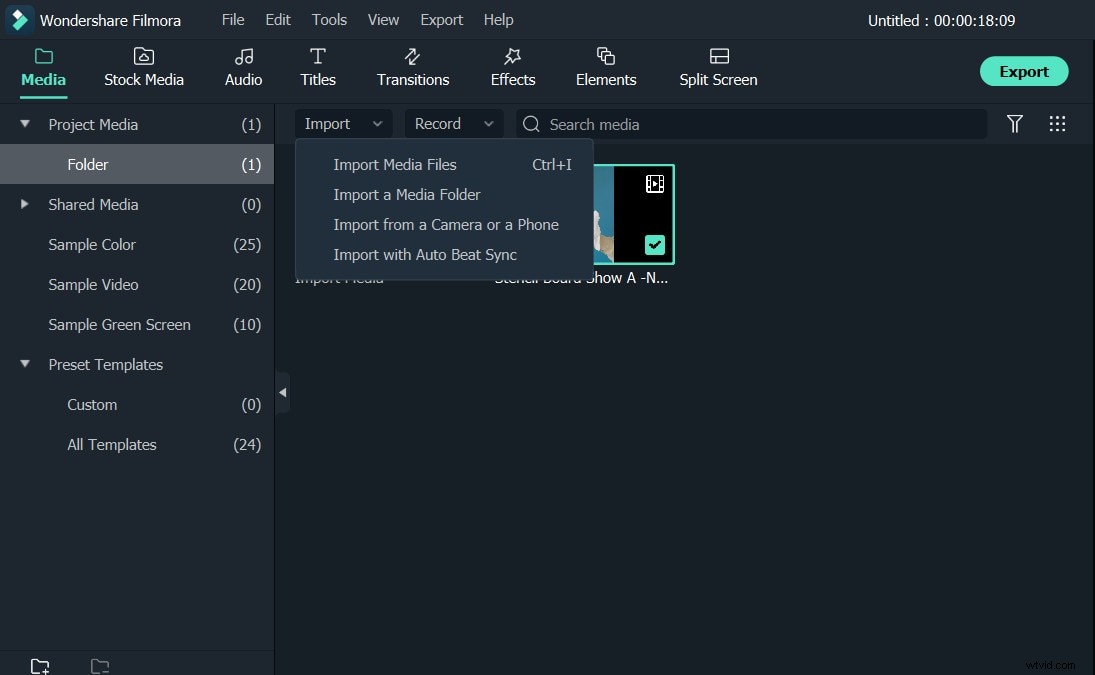
Naciśnij przycisk „Importuj” w lewym górnym rogu, aby zaimportować lokalne pliki wideo do albumu tego reduktora wideo. Możesz też bezpośrednio przeciągnąć filmy z komputera do albumu tej aplikacji. Następnie przeciągnij jeden z poszukiwanych filmów z albumu do osi czasu tej aplikacji na dole.
2. (Opcjonalnie) Odetnij niepotrzebne klipy
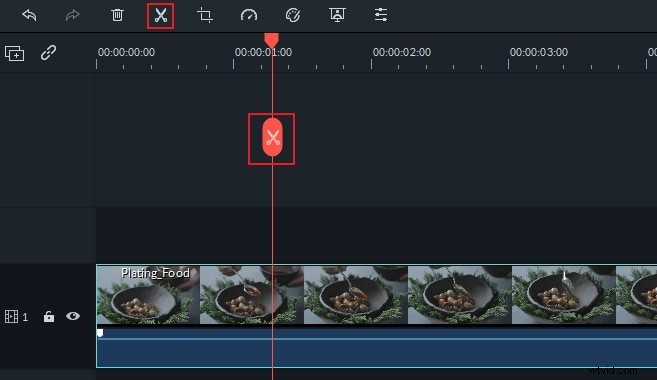
3. Zmień niektóre ustawienia
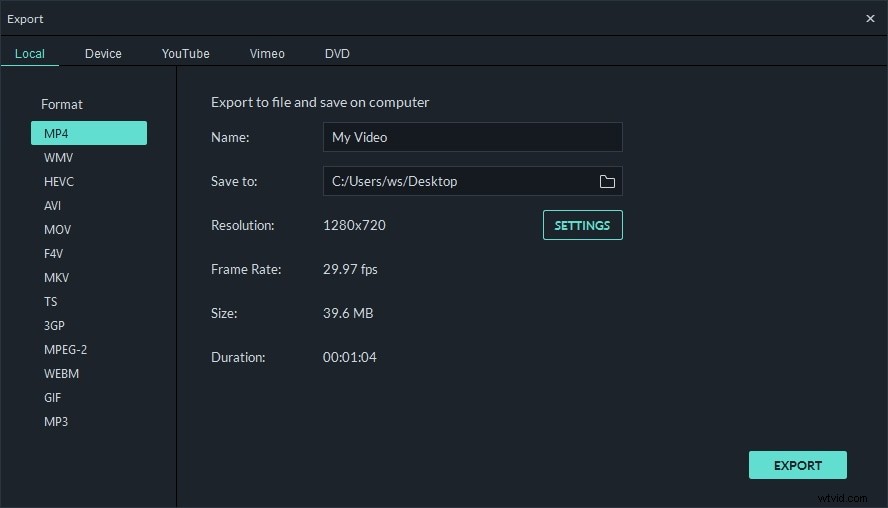
Kliknij EKSPORT , aby otworzyć okno danych wyjściowych i kliknij tam zakładkę Lokalne. Pamiętaj, że jeśli nie zależy Ci na zmianie formatu wideo, możesz przekonwertować wideo na inny format o wysokim współczynniku kompresji, taki jak FLV. W przeciwnym razie zachowaj oryginalny format wideo, a następnie ustaw inne parametry wideo. Aby to zrobić, możesz kliknąć przycisk trójkąta. W oknie Ustawienia zaawansowane wybierz niższą rozdzielczość wideo, szybkość klatek i/lub szybkość transmisji.
Po zakończeniu kliknij przycisk EKSPORT ponownie, aby utworzyć plik wideo o mniejszym rozmiarze.
Część 2:Jak zmniejszyć rozmiar wideo za pomocą hamulca ręcznego na Macu
Handbrake to edytor wideo typu open source, który jest łatwy w użyciu. Możesz go użyć do zmniejszenia rozmiaru wideo w zaledwie kilku krokach. Co ważniejsze, zmniejszenie rozmiaru wideo jest całkowicie bezpłatne. Sprawdź poniższe kroki.
Krok 1 :Zainstaluj hamulec ręczny, a następnie otwórz go.
Krok 2 :Wybierz wideo, które chcesz zmniejszyć, a następnie nadaj mu nową nazwę. W przeciwnym razie hamulec ręczny pokryje oryginalny film za Ciebie.
Krok 3 :Przeciągnij suwak Stała jakość w lewo. Jedna rzecz, o której musisz pamiętać, im niższa liczba, tym mniejszy rozmiar pliku i niższa jakość wideo. Być może będziesz musiał spróbować kilka razy, aby go dostosować, aż będziesz z nim związany.
Po zakończeniu kliknij Start, aby zakodować wideo. W zależności od jakości wideo i rozmiaru pliku czas będzie się różnić.
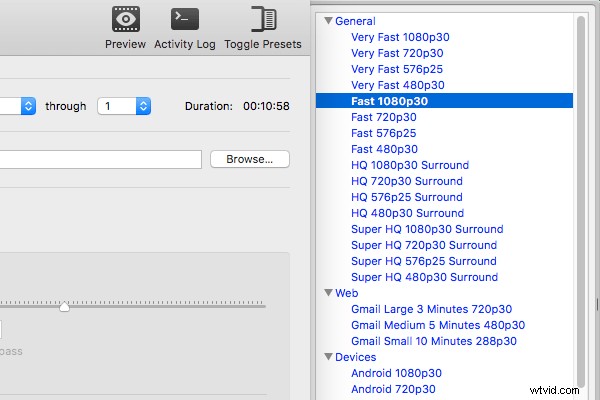
Część 3:Jak zmniejszyć rozmiar wideo za pomocą VideoSmaller na Macu
Jeśli nie chcesz pobierać żadnego edytora, najlepsze będą narzędzia online. VideoSmaller to całkowicie darmowy reduktor rozmiaru wideo. Teraz poprowadzę Cię przez kolejne kroki.
Krok 1 :Kliknij tutaj, aby otworzyć tę stronę.
Krok 2 :Importuj wideo, które chcesz edytować. Możesz wybrać, czy chcesz używać niskiego poziomu kompresji i skalować szerokość wideo. Żadna z tych opcji nie jest konieczna do wybrania.
Krok 3 :Następnie kliknij Prześlij wideo. Przesłanie filmu może zająć trochę czasu.
Uwaga :Możesz także kliknąć, aby usunąć dźwięk. Maksymalny rozmiar pliku wideo do przesłania to 500 MB.
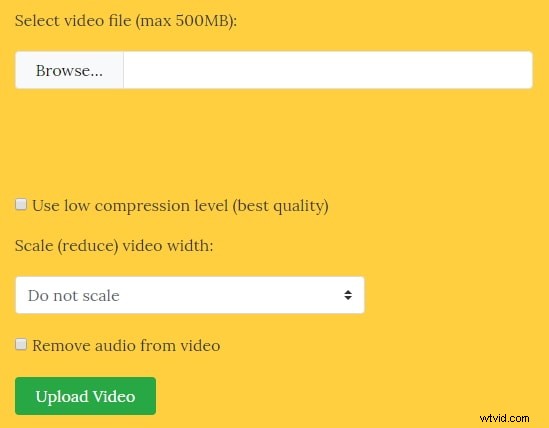
Wniosek
Powyżej znajdują się rozwiązania oferowane przez Filmora, Handbrake i VideoSmaller na Win, Mac i Online. Jestem pewien, że znajdziesz przynajmniej taką drogę, która jest dla Ciebie odpowiednia. Daj nam znać, jeśli masz lepszy sposób na łatwe zmniejszenie rozmiaru wideo. Teraz pobierz Wondershare Filmora, aby rozpocząć zmniejszanie rozmiaru wideo.
